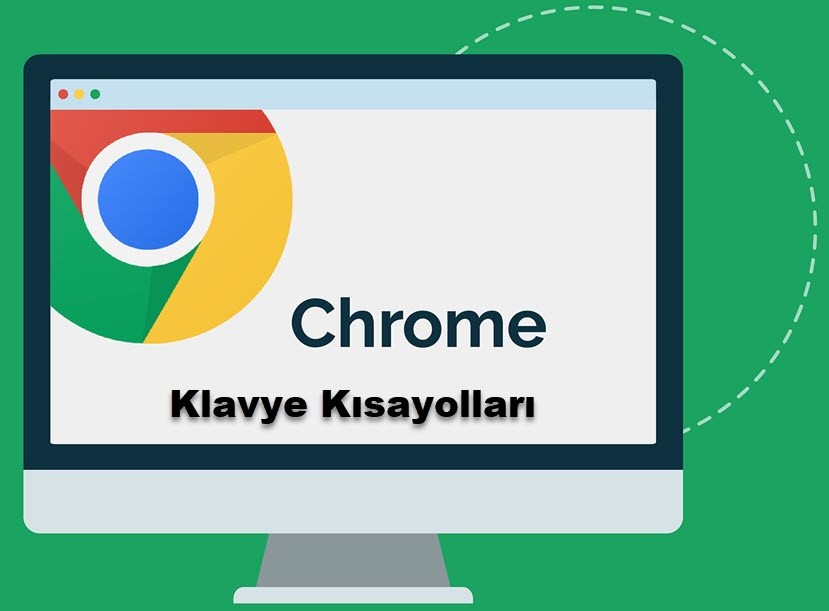Google Chrome bugün dünyada en çok kişinin tercih ettiği bir web tarayıcı olmayı başardı. Hiç şüphesiz bunda kullanıcıların hayatını kolaylaştıran özellikler sunması çok etkili oldu.
Bunlardan biri de kısayollardır. Google Chrome tarayıcısında bulunan 130’dan fazla klavye kısayol tuşu sayesinde bütün işlemleri daha kısa sürede ve daha az çaba sarf ederek yapabilirsiniz.
Aşağıdaki tablolarda tüm Google Chrome kısayolları liste halinde sunulmuştur. Bunlara tek tek göz atarak mutlaka işinize yarayacak birkaç kısayol bulacağınıza inanıyoruz.
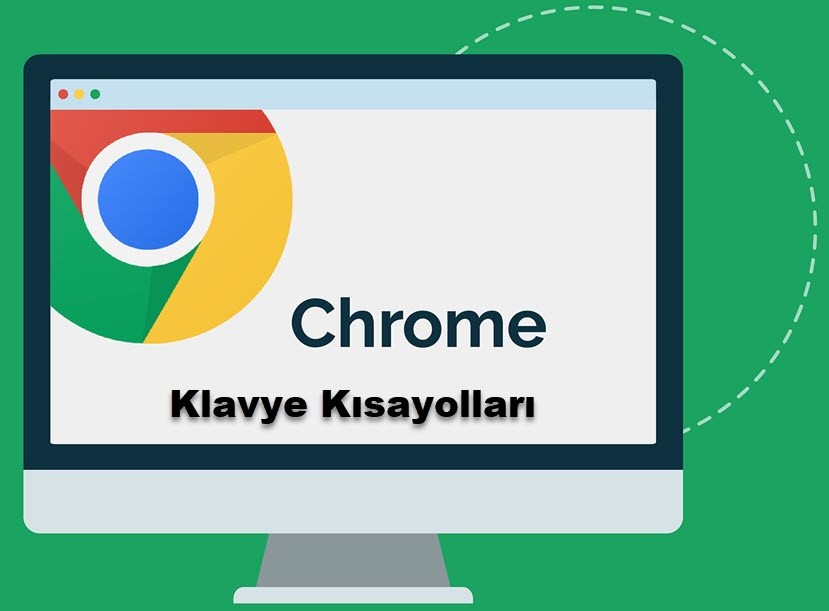
| Ctrl + T |
Yeni bir t ab açın |
| Ctrl + Üst Karakter + T |
Kapatılan son t ab’yi yeniden açın (10 sekmeye kadar) |
| Ctrl + W / Ctrl + F4 |
Sekmeyi kapatın
(veya yalnızca bir sekme açıksa Chrome’u kapatın) |
| Ctrl + 1 ile Ctrl + 8 |
İlk sekmeye, ikinciye vb. Geçiş yapın. |
| Ctrl + 9 |
Son sekmeye geç |
| Ctrl + Tab / Ctrl + Page Up |
Sonraki sekmeye geç |
| Ctrl + Üst Karakter + Sekme / Ctrl + Page Down |
Önceki sekmeye geç |
| Ctrl + N |
Bir aç n ew penceresini |
| Ctrl + Üst Karakter + N |
Bir aç n ew gizli pencere |
| Ctrl + Üst Karakter + W / Alt + F4 |
Mevcut pencereyi kapat |
| Ctrl + sol tıklama |
Bağlantıyı yeni bir arka plan sekmesinde açın |
| Ctrl + Üst Karakter + sol tıklama |
Bağlantıyı yeni bir ön plan sekmesinde açın |
| Shift + sol tıklama |
Bağlantıyı yeni bir pencerede aç |
| Alt + sol tıklama |
Bağlantıyı indirin |
| Ctrl + açılır menüden “Google’da ara” yı tıklayın |
Google aramayı yeni bir arka plan sekmesinde açın |
| Açılır menüden Shift + “Google’da ara” yı tıklayın |
Google aramayı yeni bir pencerede aç |
| Bağlantıyı mevcut bir sekmeye sürükleyin |
Bağlantıyı seçili sekmede aç |
| Bağlantıyı sekme çubuğuna sürükleyin |
Bağlantıyı sekme şeridinde belirtilen konumda yeni bir sekmede aç |
| Ctrl tuşunu basılı tutun + sekme çubuğundaki sekmelere tıklayın |
Birden çok sekme seçin (bunları yeniden düzenlemek veya yeni bir pencere oluşturmak için) |
| Shift tuşunu basılı tutun + sekme çubuğundaki iki sekmeyi tıklayın |
İki sekme arasındaki tüm sekmeleri seçin (onları yeniden düzenlemek veya yeni bir pencere oluşturmak için) |
| Ctrl + L / Alt + D |
Bir ayarla odak d elbise çubuğu (vurgular anki web sayfası URL’sini varsa) |
| Üst Karakter + Alt + T |
Odağı araç çubuğuna ayarlayın |
| Ctrl + E / Ctrl + K |
Adres çubuğuna s e arch sorgusunu girin |
| Vurgulamak için Aşağı Ok , ardından Shift + Delete |
Adres çubuğundan bir tahmini kaldırın |
| Arama terimini yazın ve Enter’a basın |
Anahtar kelime veya URI ile ilişkili arama motorunu kullanarak bir arama yapın |
| Yazın ve Alt + Enter tuşlarına basın |
Siteyi veya aramayı yeni bir ön plan sekmesinde açın |
| Yazıp Win + Enter tuşlarına basın |
Siteyi veya aramayı yeni bir arka plan sekmesinde açın (Windows 10’da çalışmaz) |
| Yazıp Alt + Shift + Enter tuşlarına basın |
Siteyi veya yeni bir arka plan sekmesinde bir arama açın (Windows 10’da çalışır) |
| Yazıp Shift + Enter tuşlarına basın |
Siteyi veya aramayı yeni bir pencerede açın |
| Yazıp Ctrl + Enter tuşlarına basın |
Www ekleyin. girişin başlangıcına ve .com’un sonuna kadar ve mevcut sekmede web adresini açın |
| Yazıp Ctrl + Alt + Enter tuşlarına basın |
Www ekleyin. başlangıcına ve .com girişinin sonuna ve web adresini yeni bir ön plan sekmesinde açın |
| Yazıp Ctrl + Win + Enter tuşlarına basın |
Www ekleyin. başlangıca ve .com girişin sonuna kadar ve web adresini yeni bir arka plan sekmesinde açın (Windows 10’da çalışmaz) |
| Yazıp Ctrl + Shift + Enter tuşlarına basın |
Www ekleyin. girişin başına ve .com’un sonuna kadar ve web adresini yeni bir pencerede açın |
| Arama motorunun adını yazın ve Sekme tuşuna basın |
Sekmeden Arama özelliği. Örneğin ‘yahoo.com’ artı sekmesine yazmak yahoo aramasını açar. ‘Gelişmiş Seçenekler’ -> Temel -> Arama Motorları aracılığıyla arama motorlarını ekleyin / düzenleyin. |
| F6 |
Adres çubuğu, yer imleri çubuğu ve web sayfası arasında alternatif odak |
| Aşağı Ok / Yukarı Ok |
Aşağı kaydır / yukarı kaydır |
| Sayfa Aşağı / Sayfa Yukarı |
Bir sayfa aşağı / yukarı kaydır |
| Boşluk / Üst Karakter + Boşluk |
Bir sayfa aşağı / yukarı kaydır |
| Ana Sayfa / End |
Web sayfasının başına / sonuna atla |
| Ctrl + [ + ] / – |
Yakınlaştır / uzaklaştır (veya Ctrl + fare tekerleği) |
| Ctrl + 0 (sıfır) |
Yakınlaştırmayı normal metin boyutuna döndür |
| Ctrl + U |
Görünüm web sayfası böylece u rce |
| F11 |
Tam ekranı aç / kapat |
| F |
Bazı video türleri için tam ekranı açın / kapatın (ör. YouTube) |
| M |
Bazı video türlerinin sesini kapatın / açın (ör. YouTube) |
| Alt + Ana Sayfa |
Ana sayfaya atla |
| Alt + Sol Ok / Sağ Ok |
Önceki ziyaret edilen web sayfasına git / sonraki web sayfasına atla |
| F5 / Ctrl + R |
Mevcut web sayfasını yeniden yükle |
| Ctrl + F5 / Üst Karakter + F5 |
Önbellek geçersiz kılma ile mevcut web sayfasını yeniden yükle |
| Esc |
Web sayfasının yüklenmesini durdur |
| Web sayfasına odaklanarak Sekme / Üst Karakter + Sekme |
Sonraki / önceki bağlantıya git |
| Bağlantıya girin |
Bağlantıyı geçerli sekmede aç |
| Ctrl + Enter linke |
Bağlantıyı yeni bir arka plan sekmesinde aç |
| Shift + Ctrl + Enter linke |
Bağlantıyı yeni bir ön plan sekmesinde aç |
| Shift + Enter linke |
Bağlantıyı yeni bir pencerede aç |
| Alt + Enter linke |
İndirme: {link |
| Üst Karakter + F10 |
Bağlam menüsünü açın (sağ fare düğmesini simüle edin) |
| Ctrl + A |
Seç bir web sayfasında ll içeriği |
| İçerik seçiliyken Ctrl + C |
Cı opyala içeriği panoya seçilen |
| Ctrl + P |
P rint akım web sayfası (Krom İletişim Kutusu Baskı) |
| Ctrl + Üst Karakter + P |
P (Doğal Windows İletişim Kutusu Baskı) geçerli web sayfasını Rint |
| Ctrl + O |
O pen dosya |
| Ctrl + S |
S ave akım web sayfası |
| Alt + F |
İngiliz Anahtarı Menüsünü Aç ( Kısayolu hatırlamak için buna f ile menü derim ) |
| Ctrl + H |
H istory sekmesini aç |
| Ctrl + J |
İndirilenler sekmesini aç |
| Üst Karakter + Esc |
Google Görev yöneticisini görüntüleyin |
| F1 |
Chrome Yardımı |
| Ctrl + Üst Karakter + Del |
Tarama Verilerini Temizle seçeneklerini açın |
| Ctrl + F / F3 |
F web sayfasındaki metin ind. İçin Enter tuşuna basın . |
| Web sayfasında bulunan metinle birlikte Enter / Shift + Enter |
Sonrakini bul / önceki eşleşmeyi bul |
| Ctrl + G / Ctrl + Shift + G , web sayfasında bulunan metinle |
Sonrakini bul / önceki eşleşmeyi bul |
| Esc |
Arama kutusuna odaklanarak: Arama kutusunu kapat |
| Ctrl + Üst Karakter + B |
B ookmark çubuğunu göster veya gizle |
| Ctrl + Üst Karakter + O |
B o okmark Manager’ı açın |
| Ctrl + D |
Reklam d geçerli web sayfası için yer işareti |
| Ctrl + Üst Karakter + D |
Tüm açık sayfaları yeni bir klasörde yer imi olarak kaydeder |
| Yer işareti çubuğuna URL’yi sürükleyin |
Web sayfasına yer işareti koy (adres çubuğundan URL veya sayfadan bağlantı olabilir) |
| Alt + F , sonra B |
B ookmark Manager Sekmesini Aç |
| Ctrl + Shift + I (veya F12 ) |
Geliştirici Araçlarını Aç |
| Ctrl + Üst Karakter + J |
Geliştirici Araçlarını Aç ( J avascript Konsoluna Odaklanarak ) |
| Ctrl + Üst Karakter + C |
Geçiş Eleman Inspe c siyon modu |
| Ctrl + Üst Karakter + C (2x) |
Geliştirici Araçlarına Odaklanmayı Değiştirin (Geliştirici Aracına odaklanmak için gerçekten bir kısayol yoktur, ancak bu bir geçici çözümdür. Kılavuz için bastığınızda Denetçi Modu Simgesinin renginin değişmesini izleyin. Son olarak, bu yalnızca DevTools yerleştirildiyse çalışır; değil, sadece Alt + Tab ile pencereler arasında geçiş yapın ) |
| ? |
Genel Ayarlar İletişim Kutusunu Göster ( çıkmak için Esc tuşuna basın ) |
| Ctrl + [ / ] |
Bir sonrakine geç / Önceki panele geç ( yönü tersine çevirmek için kombinasyona Alt ekleyin ) |
| Ctrl + D |
Geliştirici Aracı Dock / Undock |
| Ctrl + Üst Karakter + M |
Cihaz Modunu Değiştir ( m obile) |
| Ctrl + F |
Kaynakta Metin Ara |
| Ctrl + Üst Karakter + F |
Kaynaklar arasında Metin Ara |
| Ctrl + O |
Dosya adına göre ara |
| Ctrl + [ + ] / – |
Geliştirici araçlarını yakınlaştır / uzaklaştır |
| Ctrl + 0 (sıfır) |
Varsayılana yakınlaştır |
| Ctrl + Yukarı Ok |
Elements içeriğine odaklanın (bu garip bir şekilde hiçbir yerde belgelenmemiştir, ancak benim için işe yaradı; bu olmadan, önce içeriğe tıklamadan aşağıdaki diğer kısayollardan hiçbirini kullanamazsınız) |
| Yukarı Ok / Aşağı Ok |
Yukarı / aşağı git |
| Ctrl + Z / Ctrl + Y |
Değişikliği Geri Al / Yinele |
| Sağ Ok / Sol Ok |
Genişlet / Daralt |
| Oka sol tıklayın |
Düğümü genişlet |
| Ctrl + Alt + Sol tıklama |
Düğümü tüm alt öğelerle genişlet / daralt |
| Giriş |
Öğeyi düzenleyin |
| H |
H elemanı ide |
| F2 |
Düzenlemeyi HTML olarak değiştir |
| Sol tık |
Kuralı Düzenle |
| Beyaz boşluğa sol tıklayın |
Yeni mülk ekle |
| Ctrl + Özelliğe sol tıklayın |
Stil kuralı özellik bildirimine git |
| Özelliğe Shift + Sol tıklayın |
Renk tanımı değeri arasında geçiş yap |
| Sekme / Üst Karakter + Sekme |
Sonraki mülkü düzenle / önceki mülkü düzenle |
| Yukarı Ok / Aşağı Ok |
Değeri 1 artır / azalt |
| Sayfa Yukarı / Sayfa Aşağı |
Değeri 10 artır / azalt |
| Shift + Sayfa Yukarı / Sayfa Aşağı |
Değeri 100 artır / azalt |
| Alt + Yukarı Ok / Aşağı Ok |
Değeri 100 artır / azalt |
| F8 , Ctrl + \ |
Komut dosyası yürütmeyi duraklat / devam ettir |
| F8 , Ctrl + \ |
Komut dosyası yürütmeyi duraklat / devam ettir |
| F10 , Ctrl + ‘ |
Sonraki işlev çağrısının üzerine gelin |
| F11 , Ctrl + ; |
Sonraki işlev çağrısına adım atın |
| Üst Karakter + F11 , Ctrl + Üst Karakter + ; |
Mevcut işlevden çık |
| Ctrl + . / , |
Sonraki seç / önceki çağrı çerçevesini seç |
| Satır numarasına sol tıklayın |
Kesme noktası koşulunu değiştir |
| Satır numarasına sağ tıklayın |
Kesme noktası koşulunu düzenleyin |
| Alt + Sil |
Tek tek kelimeleri sil |
| Ctrl + / |
Bir satırı veya seçili metni yorumlama |
| Ctrl + S |
S yerel modifikasyonlar ave değişiklikleri |
| Ctrl + Alt + S |
S tüm değişiklikleri ave |
| Ctrl + G |
G hattına o |
| Ctrl + O |
Dosya adına göre ara |
| Ctrl + P + sayı |
Satır numarasına atla |
| Ctrl + O + sayı + sayı |
Sütuna atla |
| Ctrl + Üst Karakter + O |
Üyeye git |
| Alt + W |
Etkin sekmeyi kapat |
| Ctrl + Enter |
Snippet’i çalıştır |
| Ctrl + M |
Eşleşen ayraca git |
| Ctrl + P + sayı |
Satır numarasına atla |
| Ctrl + O + sayı + sayı |
Sütuna atla |
| Ctrl + / |
Yorumu aç / kapat |
| Ctrl + D |
Sonraki tekrarı seçin |
| Ctrl + U |
Son seçimi geri al |
| Ctrl + E |
Başlat / durdur r e Cording |
| Ctrl + S |
S ave zamansal veriler |
| Ctrl + O |
O kalem / Zaman çizelgesi verilerini yükle |
| Ctrl + E |
Kaydı başlat / durdur |
| Sağ Ok |
Öneriyi Kabul Et |
| Yukarı Ok / Aşağı Ok |
Önceki / sonraki komut (satır) |
| Ctrl + ` |
Konsola odaklan |
| Ctrl + L |
Cı- l kulak Konsol |
| Üst Karakter + Enter |
Çok satırlı giriş |
| Giriş |
Yürüt |
Yukarıda farklı kategorilerde Google Chrome’un sahip olduğu bütün klavye kısayol tuşlarını sizlerle paylaştık. Dileriz bunlara göz gezdirmek için ayırdığınız vakte değmiştir.
Eğer sizler için yararlı bir yazı olduğuna kanaat getirdiyseniz, sizlerden bu sayfayı sosyal medya hesabınızda bir kerelik paylaşmanızı rica ediyoruz. Sağlıklı ve mutlu günler diliyoruz.